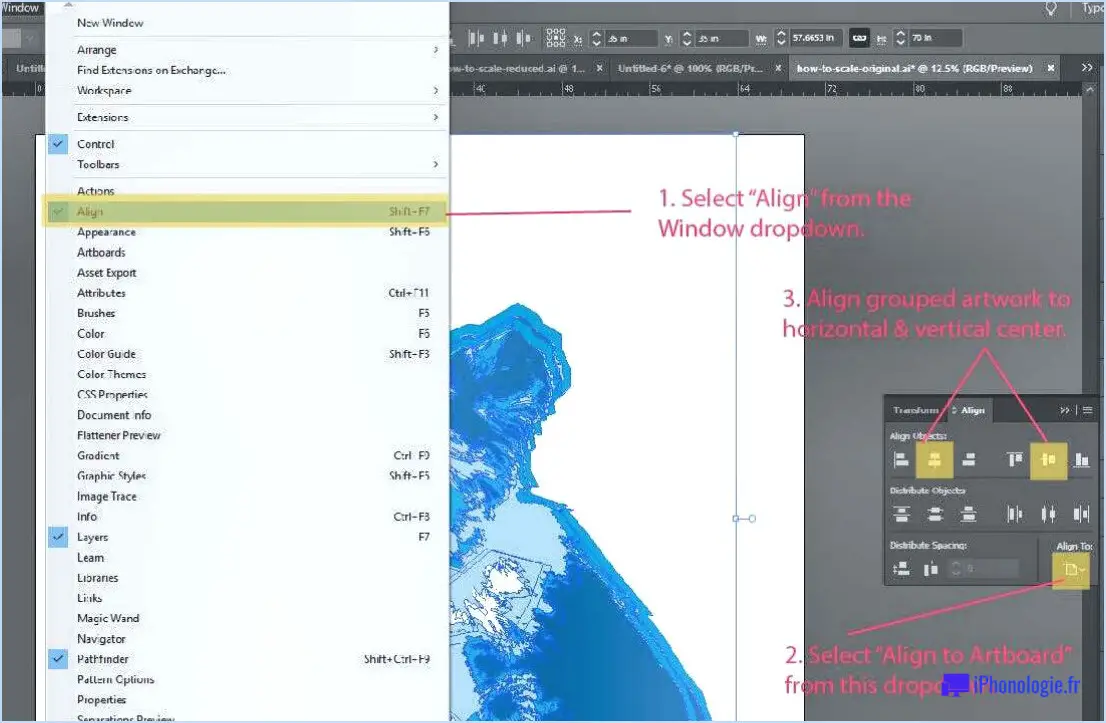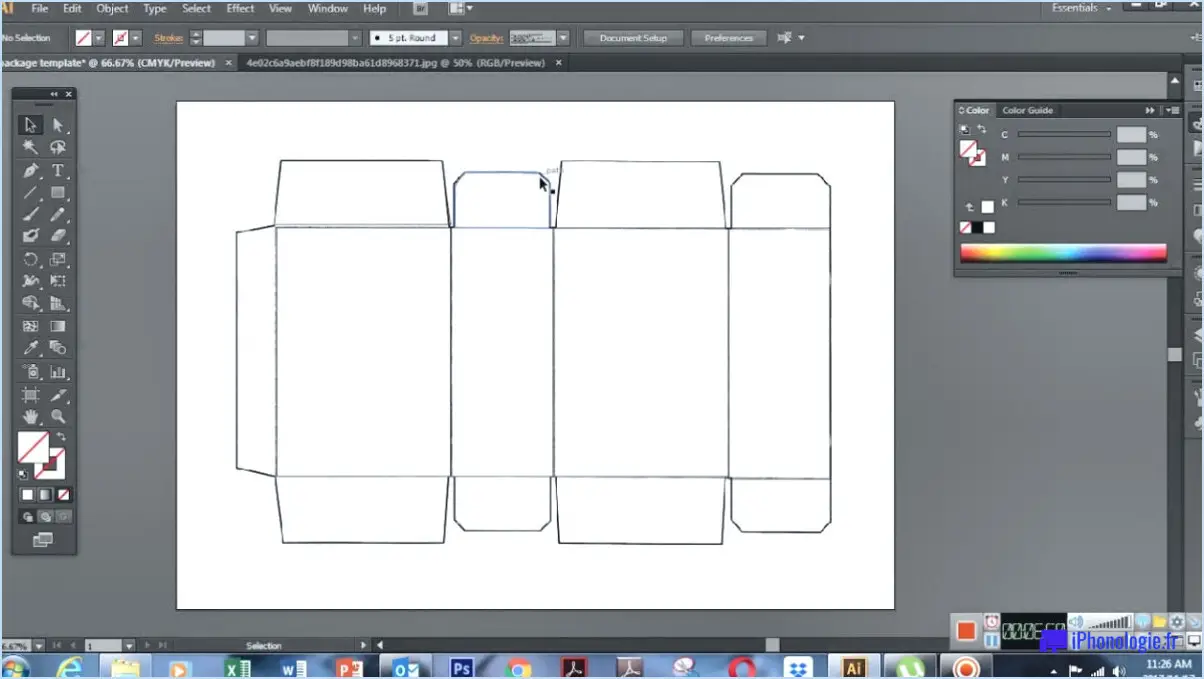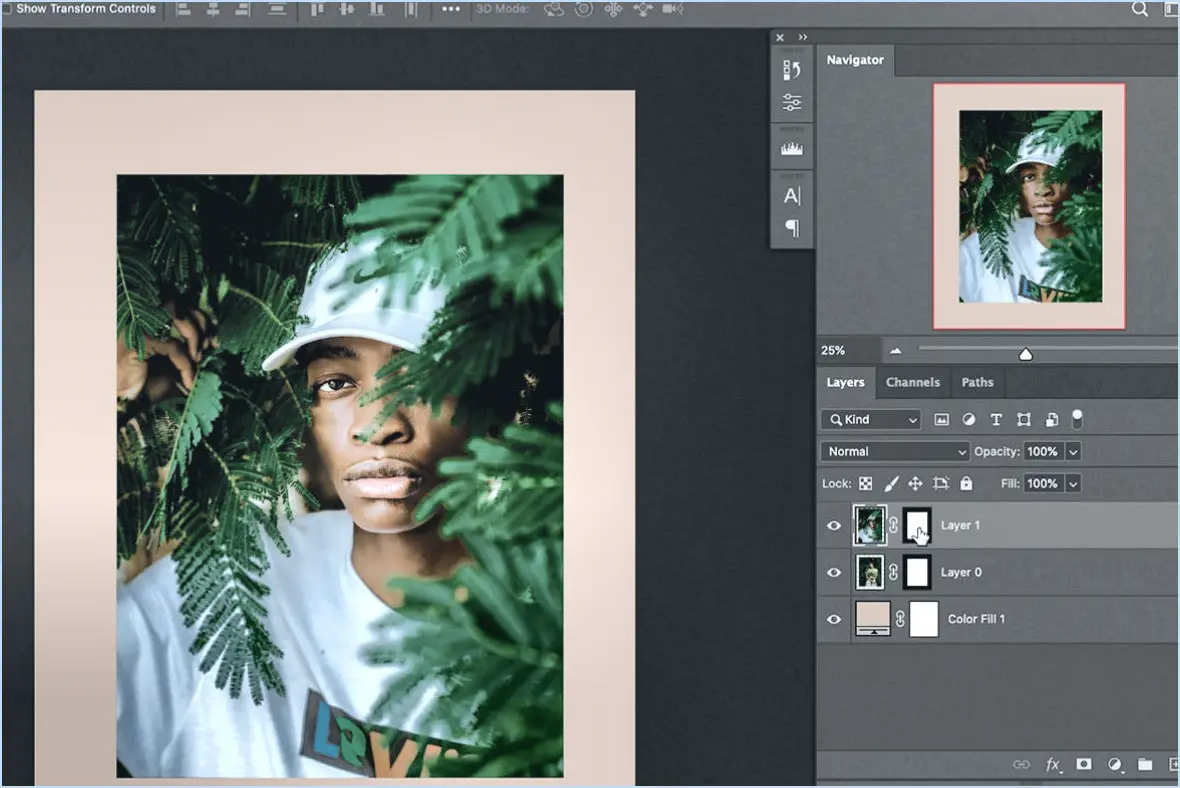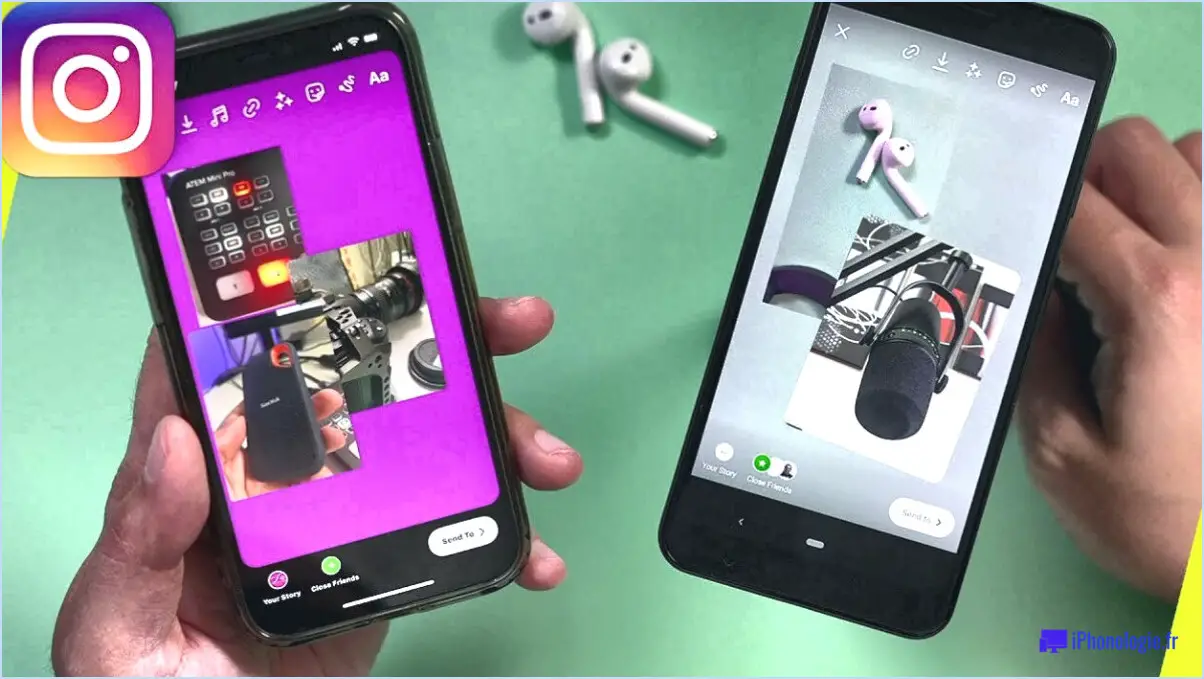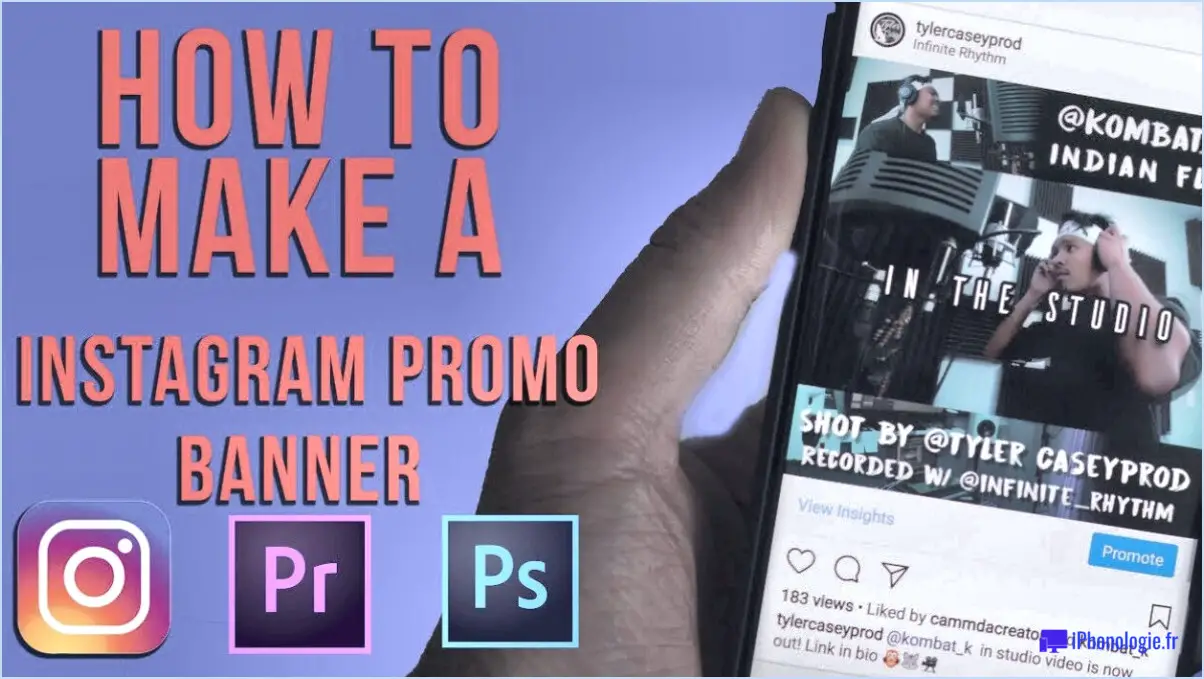Qu'est-ce que le panneau d'apparence dans Illustrator?

Le panneau Apparence d'Illustrator est un outil puissant qui vous permet de modifier les attributs visuels d'un objet tout en conservant sa structure sous-jacente intacte. Il offre un large éventail d'options permettant d'améliorer et de personnaliser l'apparence de votre œuvre d'art. Avec le panneau Apparence, vous pouvez apporter des modifications à la couleur, au trait, à la transparence, aux effets et plus encore, ce qui vous donne la flexibilité nécessaire pour créer des conceptions uniques et visuellement attrayantes.
L'une des principales caractéristiques du panneau Apparence est la possibilité d'appliquer plusieurs attributs à un seul objet. Cela signifie que vous pouvez ajouter plusieurs traits, remplissages ou effets à un objet, en les empilant les uns sur les autres pour obtenir des apparences complexes et superposées. Vous pouvez contrôler l'ordre d'empilement de ces attributs en les réorganisant dans le panneau, ce qui vous permet d'expérimenter et d'affiner facilement votre conception.
Outre les attributs de base tels que le remplissage et le trait, le panneau Apparence propose également une large gamme d'effets spéciaux. Ces effets comprennent les ombres, les lueurs, les dégradés et les textures, entre autres. En appliquant ces effets via le panneau Apparence, vous pouvez créer de la profondeur, de la dimension et de la texture dans votre œuvre d'art, l'élevant ainsi à un tout autre niveau.
Une autre fonction pratique du panneau Apparence est la possibilité d'enregistrer des styles graphiques. Un style graphique est un ensemble d'attributs d'apparence que vous pouvez enregistrer et réutiliser dans plusieurs objets ou documents. Cette fonction vous permet de créer des styles cohérents dans l'ensemble de vos conceptions et de gagner du temps en appliquant des styles prédéfinis d'un simple clic.
Le panneau Apparence est un outil d'édition non destructif, ce qui signifie que vous pouvez modifier l'apparence d'un objet à tout moment sans affecter sa forme ou sa structure d'origine. Cette flexibilité vous permet d'expérimenter librement et d'effectuer des ajustements selon vos besoins sans craindre de perdre votre travail.
En conclusion, le panneau Apparence d'Illustrator est un outil polyvalent qui vous permet de modifier les attributs visuels des objets, d'appliquer plusieurs attributs, d'utiliser des effets spéciaux, d'enregistrer des styles graphiques et de travailler de manière non destructive. Il joue un rôle crucial dans la création de conceptions visuellement convaincantes en offrant la flexibilité et le contrôle nécessaires pour transformer l'aspect de votre œuvre d'art tout en préservant son intégrité.
Qu'est-ce que le menu du panneau dans Illustrator?
Le menu du panneau dans Illustrator est une fonction utile située dans le coin supérieur droit de la fenêtre d'Illustrator. Il s'agit d'un menu personnalisable qui offre une série d'options permettant d'améliorer votre environnement de travail. En cliquant sur le menu du panneau, vous accédez à une multitude de paramètres et de fonctionnalités qui peuvent rationaliser votre flux de travail et améliorer votre productivité.
Les principales caractéristiques du menu du tableau de bord sont les suivantes
- Sélection de l'espace de travail: Vous pouvez basculer entre différents espaces de travail préconfigurés ou créer votre propre espace de travail personnalisé adapté à vos besoins spécifiques.
- Options du panneau: Vous pouvez contrôler la visibilité et la disposition des panneaux, ce qui vous permet de vous concentrer sur les outils et les informations les plus importants pour votre tâche en cours.
- Groupes de panneaux: Vous pouvez organiser les panneaux en groupes afin de garder les outils et fonctions connexes à portée de main.
- Options de réinitialisation: Vous pouvez réinitialiser divers panneaux à leurs paramètres par défaut, ce qui vous permet de repartir à zéro ou de résoudre les problèmes éventuels.
Le menu des panneaux est un outil polyvalent qui vous permet de personnaliser votre expérience d'Illustrator et d'optimiser votre processus de création.
Qu'est-ce qu'un panneau d'apparence?
Un panneau d'apparence est un panneau d'affichage plat utilisés pour améliorer l'aspect général d'un produit. Ce type de panneau trouve une application étendue dans des industries telles que l'automobile et l'électronique, où l'esthétique joue un rôle crucial. Les panneaux d'aspect sont fabriqués à partir de divers matériaux tels que le plastique et le métal. Ils servent à rendre les produits plus attrayants visuellement et plus séduisants pour le public visé.
L'utilisation de panneaux d'apparence permet aux fabricants d'incorporer des éléments de conception qui améliorent l'apparence du produit. Ces panneaux peuvent être personnalisés et façonnés pour répondre aux exigences spécifiques du produit, contribuant ainsi à une expérience visuelle distinctive et agréable. En utilisant des panneaux d'apparence, les entreprises peuvent créer des produits qui non seulement remplissent les fonctions prévues, mais qui ont également un aspect attrayant et soigné, ce qui peut être un facteur important dans la prise de décision du consommateur.
En résumé, les panneaux d'affichage sont des écrans plats fabriqués à partir de matériaux tels que le plastique et le métal, utilisés dans des secteurs tels que l'automobile et l'électronique pour améliorer l'esthétique visuelle des produits.
Qu'est-ce qu'une planche d'art dans Illustrator?
Une planche d'art dans Adobe Illustrator est un zone rectangulaire où vous créez et travaillez sur votre œuvre. Elle sert de toile dans le logiciel, ce qui vous permet de concevoir et d'arranger divers éléments. L'une des caractéristiques notables des artboards est la possibilité d'avoir des plusieurs artboards dans un même document. Cette flexibilité vous permet de travailler sur différentes sections ou variations de votre projet dans un seul fichier.
Les artboards peuvent être personnalisées pour répondre à vos besoins spécifiques. Vous pouvez ajuster leur taille ce qui vous permet de créer des œuvres d'art de différentes dimensions au sein d'un même document. Chaque artboard peut être éditée individuellement et manipulée, ce qui vous permet de vous concentrer sur des sections spécifiques ou de visualiser simultanément différents aspects de votre dessin.
L'utilisation de planches d'art vous permet de gérer et d'organiser efficacement votre travail créatif, en gardant vos conceptions séparées mais cohésives au sein d'un même projet.
Qu'est-ce que le panneau contenant toutes les propriétés de couleur, les propriétés de trait et l'opacité?
Le panneau qui englobe toutes les propriétés de couleur, de trait et d'opacité est le panneau Trait. Ce panneau offre diverses options pour manipuler le trait des formes ou du texte dans un dessin. Il vous permet d'ajuster la couleur, la largeur et l'opacité du trait. Avec le panneau Trait, vous pouvez contrôler précisément l'apparence du trait, en donnant à vos éléments de conception un contour ou une bordure définis. Cet outil complet vous permet d'améliorer l'impact visuel de votre travail artistique en personnalisant les attributs du trait.
À quel endroit du panneau Apparence devez-vous cliquer pour créer un trait supplémentaire?
Pour créer un trait supplémentaire dans le panneau Apparence, vous avez deux possibilités. Premièrement, vous pouvez cliquer sur l'icône Trait pour ajouter ou modifier un trait existant. Deuxièmement, en bas du panneau, vous pouvez trouver la case Ajouter un nouveau trait . En cliquant sur ce bouton, vous pourrez créer un nouveau trait pour l'objet ou le texte sélectionné. Ces options vous permettent de personnaliser et d'améliorer l'apparence de votre dessin en ajoutant plusieurs traits.
Que signifient les termes "apparence" et "illustration" ?
L'apparence fait référence aux caractéristiques visuelles d'une personne ou d'un objet, c'est-à-dire à son aspect extérieur. Elle englobe les attributs physiques, tels que la forme, la taille, la couleur, la texture et les qualités esthétiques générales. L'illustration, quant à elle, consiste à créer des représentations visuelles par le biais de dessins ou de peintures. Elle sert à dépeindre l'apparence de quelque chose, en fournissant une référence visuelle pour une meilleure compréhension ou communication. Les illustrations permettent de transmettre des informations détaillées, de mettre en évidence des caractéristiques spécifiques ou de présenter l'attrait visuel recherché. Les illustrations jouent un rôle crucial dans l'amélioration de la compréhension et de l'impact visuel de divers sujets, qu'il s'agisse de livres, de publicités, de diagrammes scientifiques ou d'interfaces utilisateur.
Comment copier une apparence dans Illustrator CC?
Pour copier une apparence dans Illustrator CC, vous disposez de plusieurs options. L'une d'entre elles consiste à utiliser la fonction Copier l'apparence qui se trouve dans la fenêtre Apparence. Il suffit de sélectionner l'objet ayant l'apparence souhaitée, d'accéder au panneau et de cliquer sur le bouton pour dupliquer l'apparence sur un autre objet.
Vous pouvez également utiliser la méthode traditionnelle Copier et Coller dans les commandes Édition. Sélectionnez d'abord l'objet dont vous souhaitez copier l'apparence, puis choisissez Copie. Ensuite, sélectionnez l'objet cible et utilisez le bouton Coller pour appliquer l'apparence copiée.
Ces techniques constituent des moyens efficaces de reproduire des apparences sur différents éléments dans Adobe Illustrator CC.
Comment faire correspondre des propriétés dans Illustrator?
Pour faire correspondre des propriétés dans Illustrator, vous disposez de plusieurs options :
- Outil Pipette: Cet outil vous permet de faire correspondre facilement des couleurs ou des dégradés. Pour l'utiliser, sélectionnez l'outil Pipette dans le panneau Outils. Ensuite, cliquez sur la couleur ou le dégradé que vous souhaitez faire correspondre, et enfin, cliquez sur l'objet auquel vous souhaitez appliquer les mêmes propriétés.
- Copier et coller: Une autre méthode consiste à sélectionner l'objet dont vous voulez faire correspondre les propriétés, à aller dans le menu Édition et à choisir Copier. Ensuite, sélectionnez l'objet auquel vous voulez appliquer ces propriétés et allez à nouveau dans le menu Edition, en choisissant cette fois Coller.
Ces techniques vous offrent des moyens rapides et efficaces de faire correspondre des propriétés dans Illustrator.